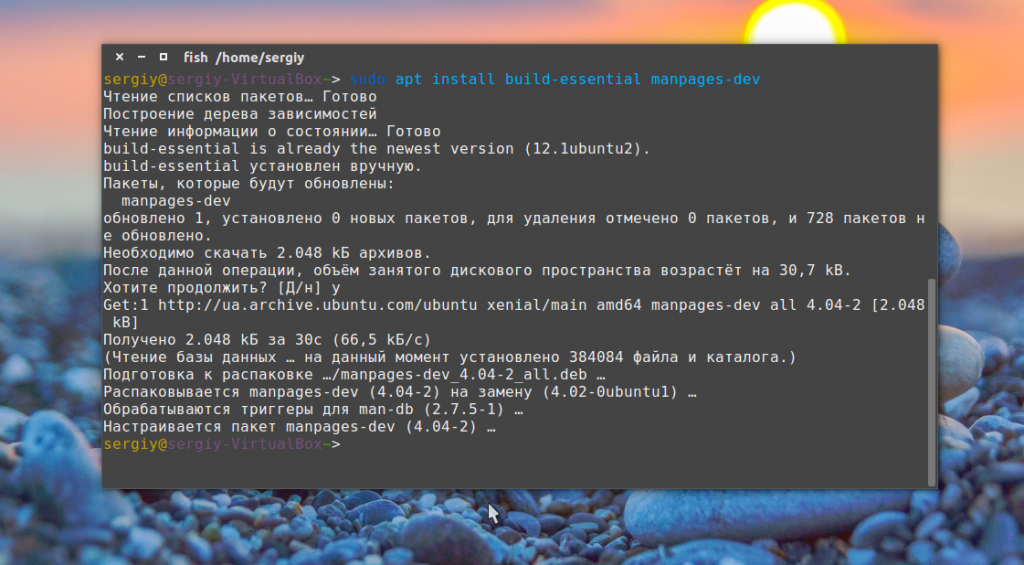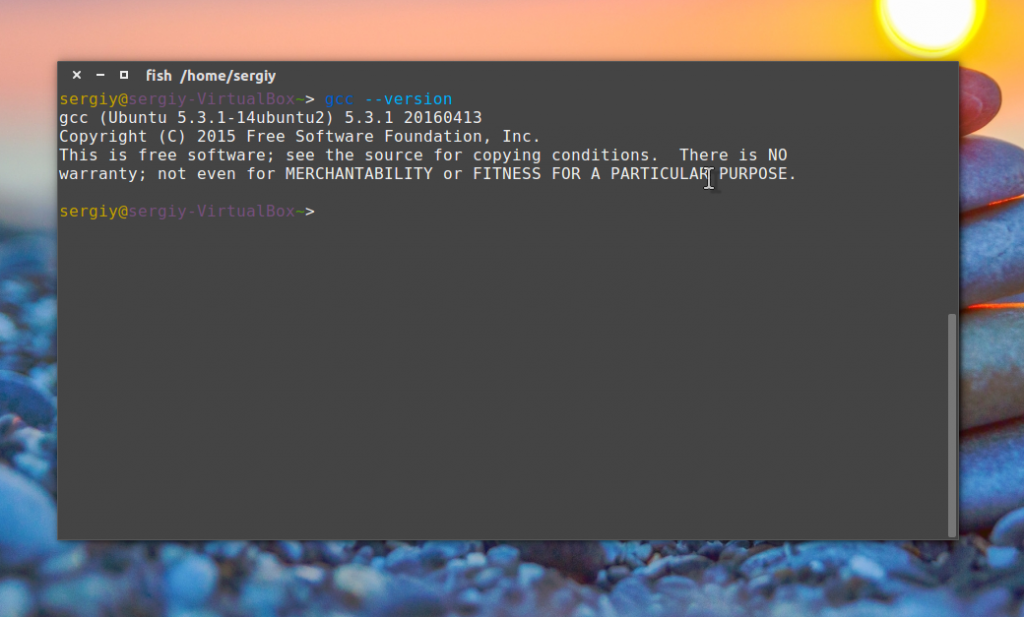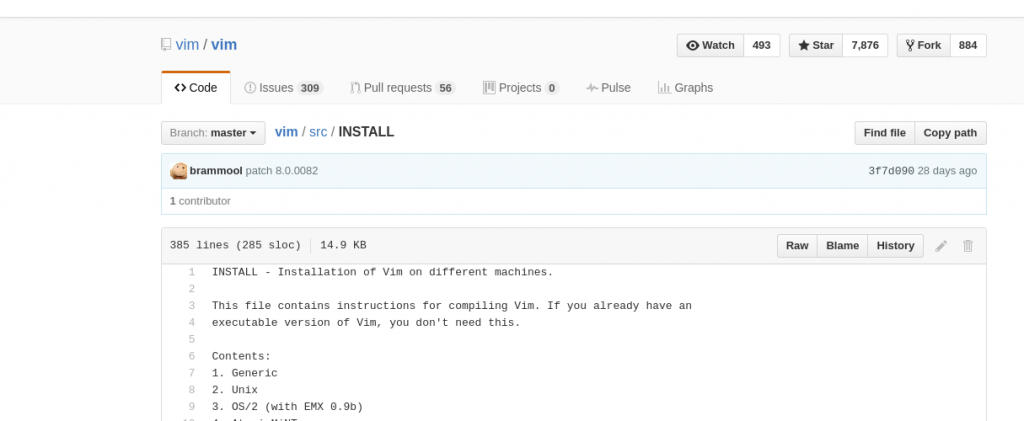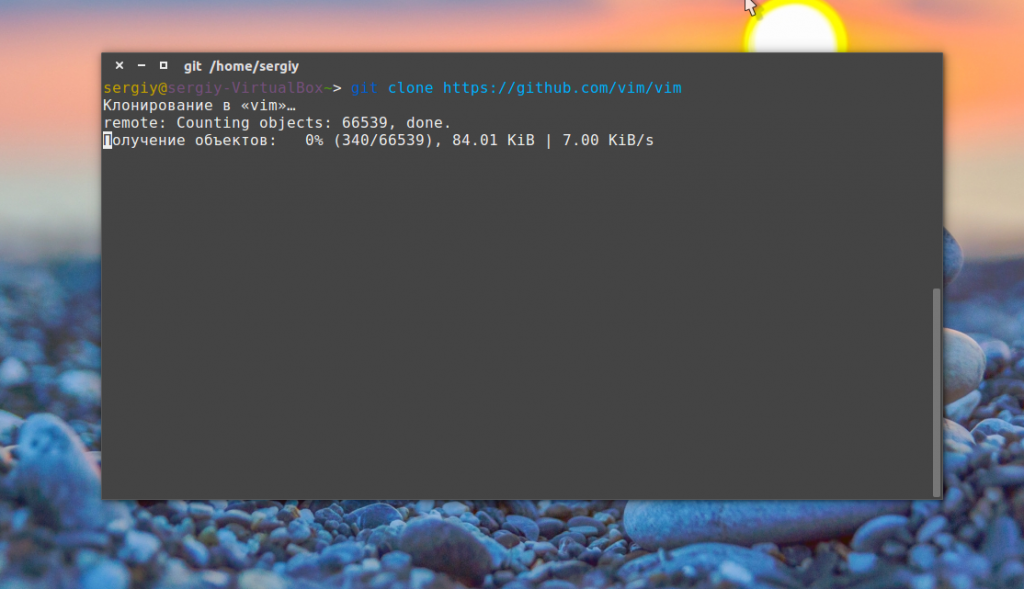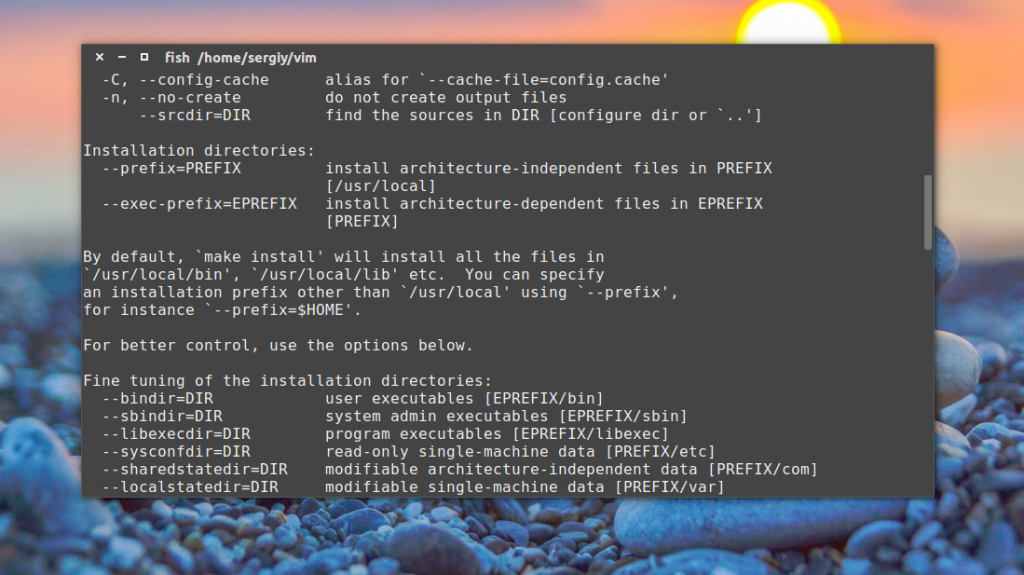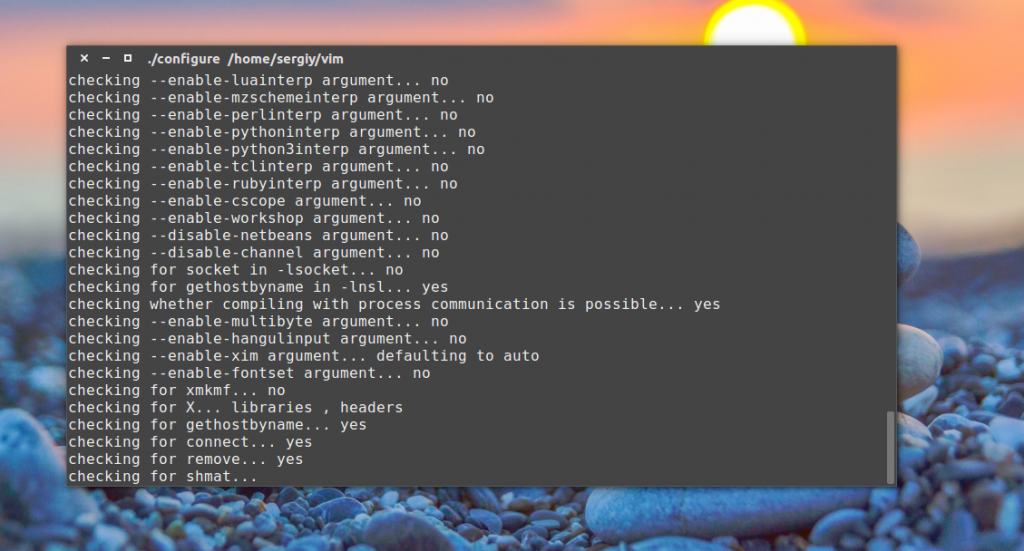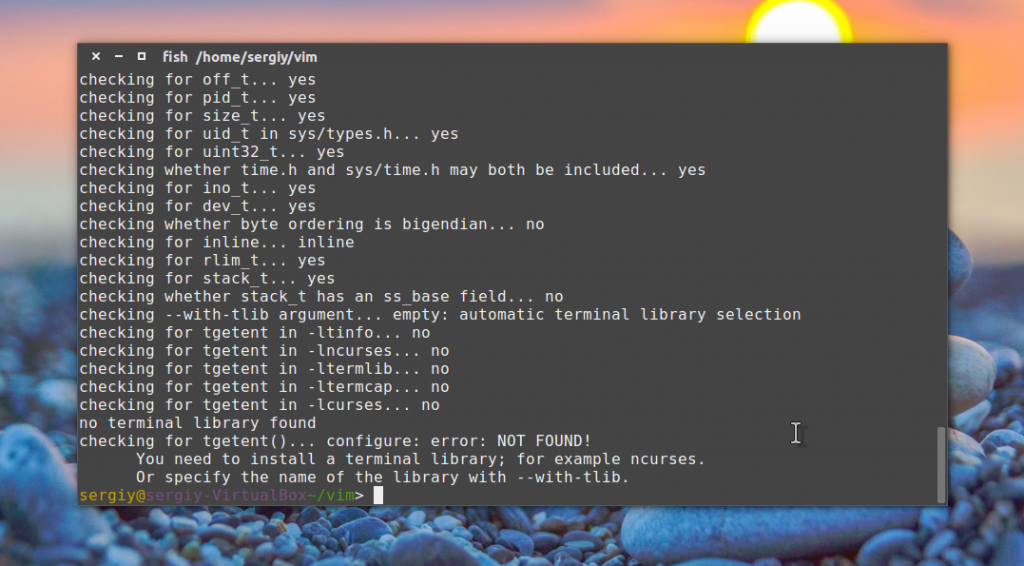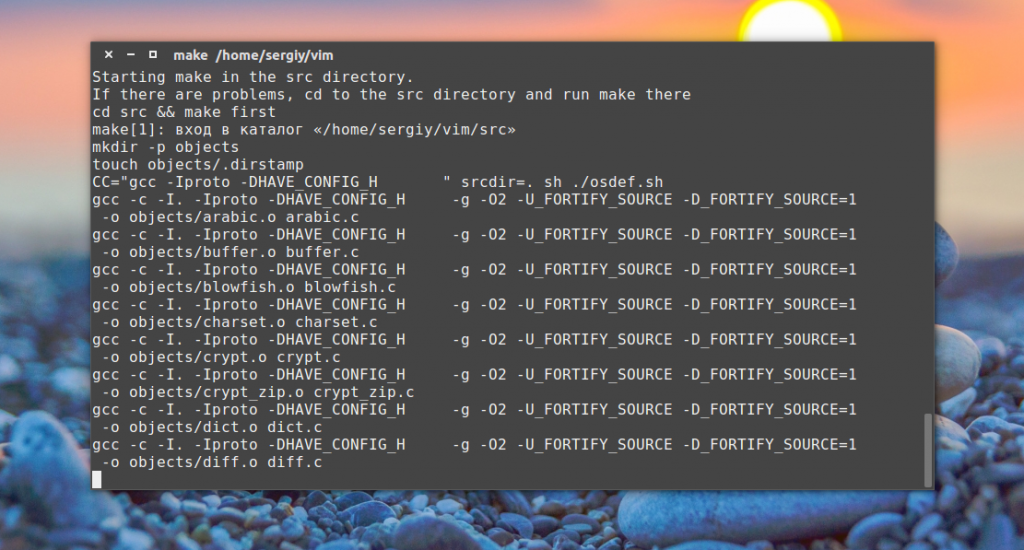How can I compile and run C/C++ code in a Unix console or Mac terminal?
where the source file is foo.c, foo.cpp, etc., you don’t even need a makefile. Make has enough built-in rules to build your source file into an executable of the same name, minus the extension.
Running the executable just built is the same as running any program — but you will most often need to specify the path to the executable as the shell will only search what is in $PATH to find executables, and most often that does not include the current directory ( . ).
So to run the built executable foo :
I didn’t realize the builtin rules propagated to targets specified when invoking make. Learned something new today =)
«-bash: make: command not found»
@FabianAmran It refers to the current directory. The shell will look only in the directories listed in the $PATH environment variable for programs to execute unless a path is specified when running the program. . (current directory) is often not in $PATH for security reasons.
gcc main.cpp -o main.out ./main.out I used «gcc main.cpp -o main.out», and get this error, Undefined symbols for architecture x86_64: «std::__1::locale::use_facet(std::__1::locale::id&) const», . turns out the reason is, gcc default-links is libc. while using g++ will link with libstdc++. So use «g++ main.cpp -o main.out» may be better.
About Undefined symbols for architecture x86_64 issue, I modify the command as follows: gcc -lstdc++ main.cpp -o main.out , and that works on my Mac. via link:stackoverflow.com/questions/11852568/…
This is the command that works on all Unix machines. I use it on Linux/Ubuntu, but it works in OS X as well. Type the following command in Terminal.app.
-o is the letter O, not zero
lab21 will be your executable file
iterative.cpp is your C++ file
After you run that command, type the following in the terminal to run your program:
All application execution in a Unix (Linux, Mac OS X, AIX, etc.) environment depends on the executable search path.
You can display this path in the terminal with this command:
On Mac OS X (by default) this will display the following colon separated search path:
So any executable in the listed directories can by run just by typing in their name. For example:
This runs /bin/cat and displays mytextfile.txt to the terminal.
To run any other command that is not in the executable search path requires that you qualify the path to the executable. So say I had an executable called MyProgram in my home directory on Mac OS X I can fully qualify it like so:
If you are in a location that is near the program you wished to execute you can qualify the name with a partial path. For example, if MyProgram was in the directory /Users/oliver/MyProject I and I was in my home directory I can qualify the executable name like this, and have it execute:
Or say I was in the directory /Users/oliver/MyProject2 and I wanted to execute /Users/oliver/MyProject/MyProgram I can use a relative path like this, to execute it:
Similarly if I am in the same directory as MyProgram I need to use a «current directory» relative path. The current directory you are in is the period character followed by a slash. For example:
To determine which directory you are currently in use the pwd command.
If you are commonly putting programs in a place on your hard disk that you wish to run without having to qualify their names. For example, if you have a «bin» directory in your home directory for regularly used shell scripts of other programs it may be wise to alter your executable search path.
This can be does easily by either creating or editing the existing .bash_profile file in your home directory and adding the lines:
Here the tilde (~) character is being used as a shortcut for /Users/oliver. Also note that the hash bang (#!) line needs to be the first line of the file (if it doesn’t already exist). Note also that this technique requires that your login shell be bash (the default on Mac OS X and most Linux distributions). Also note that if you want your programs installed in ~/bin to be used in preference to system executables your should reorder the export statement as follows:
Компиляция программ Linux
Все программы для компьютера представляют собой набор команд процессора, которые состоят из определенного набора бит. Этих команд несколько сотен и с помощью них выполняются все действия на вашем компьютере. Но писать программы непосредственно с помощью этих команд сложно. Поэтому были придуманы различные языки программирования, которые проще для восприятия человеку.
Для подготовки программы к выполнению, специальная программа собирает ее из исходного кода на языке программирования в машинный код — команды процессора. Этот процесс называется компиляция. Linux — это свободное программное обеспечение, а поэтому исходные коды программ доступны всем желающим. Если программы нет в репозитории или вы хотите сделать что-то нестандартное, то вы можете выполнить компиляцию программы.
В этой статье мы рассмотрим, как выполняется компиляция программ Linux, как происходит процесс компиляции, а также рассмотрим насколько гибко вы сможете все настроить.
Подготовка системы
Мы будем компилировать программы, написанные на Си или С++, так как это наиболее используемый язык для программ, которые требуют компиляции. Мы уже немного рассматривали эту тему в статье установка из tar.gz в Linux, но та статья ориентирована больше на новичков, которым нужно не столько разобраться, сколько получить готовую программу.
В этой же статье тема рассмотрена более детально. Как вы понимаете, для превращения исходного кода в команды процессора нужно специальное программное обеспечение. Мы будем использовать компилятор GCC. Для установки его и всех необходимых инструментов в Ubuntu выполните:
sudo apt install build-essential manpages-dev git automake autoconf
Затем вы можете проверить правильность установки и версию компилятора:
Но перед тем как переходить к самой компиляции программ рассмотрим более подробно составляющие этого процесса.
Как выполняется компиляция?
Компиляция программы Linux — это довольно сложный процесс. Все еще сложнее, потому что код программы содержится не в одном файле и даже не во всех файлах ее исходников. Каждая программа использует множество системных библиотек, которые содержат стандартные функции. К тому же один и тот же код должен работать в различных системах, содержащих различные версии библиотек.
На первом этапе, еще до того как начнется непосредственно компиляция, специальный инструмент должен проверить совместима ли ваша система с программой, а также есть ли все необходимые библиотеки. Если чего-либо нет, то будет выдана ошибка и вам придется устранить проблему.
Дальше идет синтаксический анализ и преобразование исходного кода в объектный код, без этого этапа можно было бы и обойтись, но это необходимо, чтобы компилятор мог выполнить различные оптимизации, сделать размер конечной программы меньше, а команды процессора эффективнее.
Затем все объектные файлы собираются в одну программу, связываются с системными библиотеками. После завершения этого этапа программу остается только установить в файловую систему и все. Вот такие основные фазы компиляции программы, а теперь перейдем ближе к практике.
Компиляция программ Linux
Первое что нам понадобиться — это исходники самой программы. В этом примере мы будем собирать самую последнюю версию vim. Это вполне нейтральная программа, достаточно простая и нужная всем, поэтому она отлично подойдет для примера.
Получение исходников
Первое что нам понадобиться, это исходные коды программы, которые можно взять на GitHub. Вы можете найти исходники для большинства программ Linux на GitHub. Кроме того, там же есть инструкции по сборке:
Давайте загрузим сами исходники нашей программы с помощью утилиты git:
git clone https://github.com/vim/vim
Также, можно было скачать архив на сайте, и затем распаковать его в нужную папку, но так будет удобнее. Утилита создаст папку с именем программы, нам нужно сделать ее рабочей:
Настройка configure
Дальше нам нужно запустить скрипт, который проверит нашу программу на совместимость с системой и настроит параметры компиляции. Он называется configure и поставляется разработчиками программы вместе с исходниками. Весь процесс компиляции описан в файле Makefile, его будет создавать эта утилита.
Если configure нет в папке с исходниками, вы можете попытаться выполнить такие скрипты чтобы его создать:
Также для создания этого скрипта можно воспользоваться утилитой automake:
aclocal
autoheader
automake —gnu —add-missing —copy —foreign
autoconf -f -Wall
Утилита automake и другие из ее набора генерируют необходимые файлы на основе файла Mackefile.am. Этот файл обязательно есть в большинстве проектов.
После того как вы получили configure мы можем переходить к настройке. Одним из огромных плюсов ручной сборки программ есть то, что вы можете сами выбрать с какими опциями собирать программу, где она будет размещена и какие дополнительные возможности стоит включить. Все это настраивается с помощью configure. Полный набор опций можно посмотреть, выполнив:
Рассмотрим наиболее часто используемые, стандартные для всех программ опции:
- —prefix=PREFIX — папка для установки программы, вместо /, например, может быть /usr/local/, тогда все файлы будут распространены не по основной файловой системе, а в /usr/local;
- —bindir=DIR — папка для размещения исполняемых файлов, должна находится в PREFIX;
- —libdir=DIR — папка для размещения и поиска библиотек по умолчанию, тоже в PREFIX;
- —includedir=DIR — папка для размещения man страниц;
- —disable-возможность — отключить указанную возможность;
- —enable-возможность — включить возможность;
- —with-библиотека — подобно enable активирует указанную библиотеку или заголовочный файл;
- —without-библиотека — подобное disable отключает использование библиотеки.
Вы можете выполнить configure без опций, чтобы использовать значения по умолчанию, но также можете вручную указать нужные пути. В нашем случае ./configure есть, и мы можем его использовать:
Во время настройки утилита будет проверять, есть ли все необходимые библиотеки в системе, и если нет, вам придется их установить или отключить эту функцию, если это возможно. Например, может возникнуть такая ошибка: no terminal library found checking for tgetent(). configure: error: NOT FOUND!
В таком случае нам необходимо установить требуемую библиотеку. Например, программа предлагает ncurses, поэтому ставим:
sudo apt install libncurces-dev
Приставка lib всегда добавляется перед библиотеками, а -dev — означает, что нам нужна библиотека со всеми заголовочными файлами. После удовлетворения всех зависимостей настройка пройдет успешно.
Сборка программы
Когда настройка будет завершена и Makefile будет готов, вы сможете перейти непосредственно к сборке программы. На этом этапе выполняется непосредственно преобразование исходного кода в машинный. Утилита make на основе Makefile сделает все необходимые действия:
Дальше осталось установить саму программу, если вы использовали опцию prefix, чтобы не устанавливать программу в основную файловую систему, то можно применить стандартную опцию make:
После этого программа будет установлена в указанную вами папку, и вы сможете ее использовать. Но более правильный путь — создавать пакет для установки программы, это делается с помощью утилиты checkinstall, она позволяет создавать как deb, так и rpm пакеты, поэтому может использоваться не только в Ubuntu. Вместо make install выполните:
Затем просто установите получившийся пакет с помощью dpkg:
После этого сборка программы полностью завершена и установлена, так что вы можете переходить к полноценному использованию.
Если вы устанавливали программу с помощью make install, то удалить ее можно выполнив в той же папке обратную команду:
Команда удалит все файлы, которые были скопированы в файловую систему.
Выводы
В этой статье мы рассмотрели, как выполняется компиляция программы Linux. Этот процесс может быть сложным для новичков, но в целом, все возможно, если потратить на решение задачи несколько часов. Если у вас остались вопросы, спрашивайте в комментариях!
На завершение видео о том, что такое компилятор и интерпретатор:

Обнаружили ошибку в тексте? Сообщите мне об этом. Выделите текст с ошибкой и нажмите Ctrl+Enter.